win10系统禁用CD刻录功能的方法
win10系统是一款高效实用的电脑操作系统,这款操作系统给用户提供了人性化的操作界面,更加符合用户的使用习惯,因此操作起来更加方便。我们在操作电脑系统的过程中,很多朋友会在电脑中刻录CD视频。但是有时候出于保护电脑隐私的考虑,不想其他人在电脑中刻录CD,这时候就可以设置禁用CD刻录功能。鉴于很多朋友刚刚开始使用这款操作系统,不知道怎么对其操作。那么接下来小编就给大家详细介绍一下win10系统禁用CD刻录功能的具体操作方法,有需要的朋友可以看一看并收藏起来。
方法步骤
1.首先打开电脑,我们在电脑桌面的左下角找到开始图标按钮并右击,会出现一个下拉框,在下拉框中选择“运行”选项。
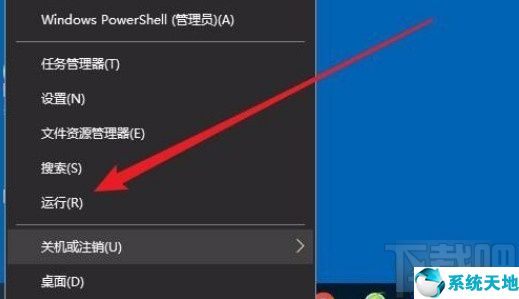
2.然后界面上就会出现一个运行窗口,我们在窗口中输入“gpedit.msc”命令,再点击窗口底部的“确定”按钮即可。
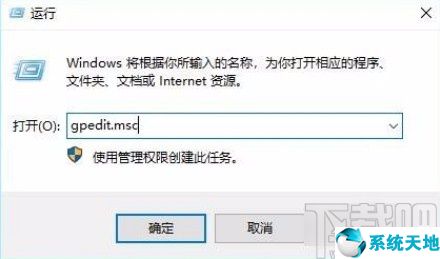
3.接着界面上就会出现一个本地组策略编辑器窗口,我们在窗口左侧找到“文件资源管理器”文件夹并点击就可以了。
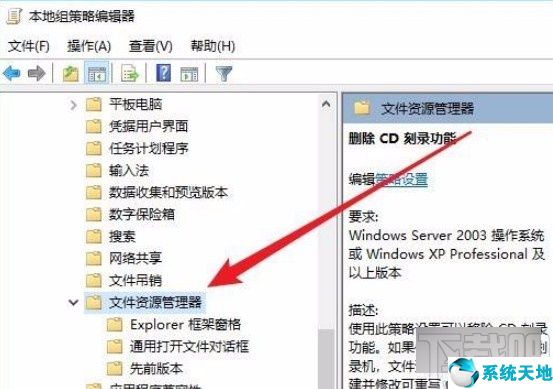
4.接下来我们在界面右侧找到“删除CD刻录功能”选项,用鼠标右击该选项,其旁边会出现一个下拉框,在下拉框中选择“编辑”选项。
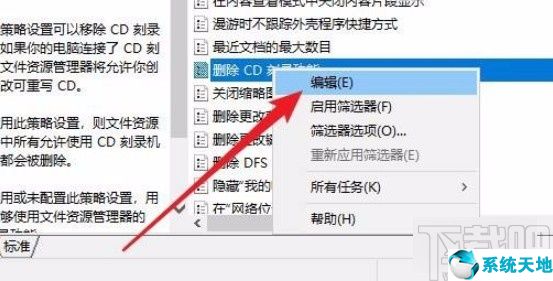
5.最后界面上就会出现删除CD刻录功能窗口,我们在窗口左上方找到“已启用”选项并点击,就可以成功禁用CD刻录功能了。
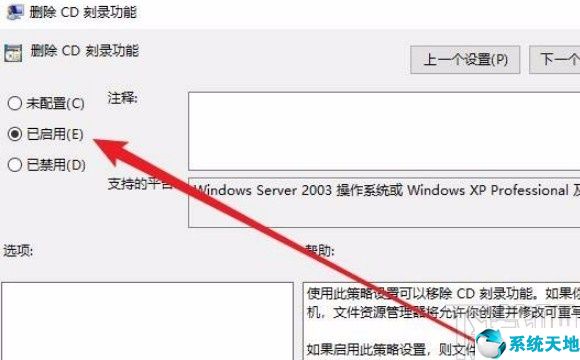
以上就是小编给大家整理的win10系统禁用CD刻录功能的具体操作方法,方法简单易懂,有需要的朋友可以看一看,希望这篇教程对大家有所帮助。










 苏公网安备32032202000432
苏公网安备32032202000432